本文主要是介绍C#通过Google API写入Google Sheets单元格,希望对大家解决编程问题提供一定的参考价值,需要的开发者们随着小编来一起学习吧!
1. 创建Google APIs项目
访问Google API控制台,点创建项目

比如项目名称叫“Google Sheets API TEST”

2. 启用API和服务
确保在“Google Sheets API TEST”项目下,点“启用API和服务”

找到并选择“Google Sheets API”

3. 创建凭据




把私钥名字改成“Google Sheets API TEST.json”,回头好用些
4. 创建Google Sheets
新建Google Sheets,比如叫“Google api test”。记下ID,回头代码里要用,这里是10lYeKozl1aR1EXf-Q0Vw2rf7oDnAFN4Rs9eB5iVR3fI
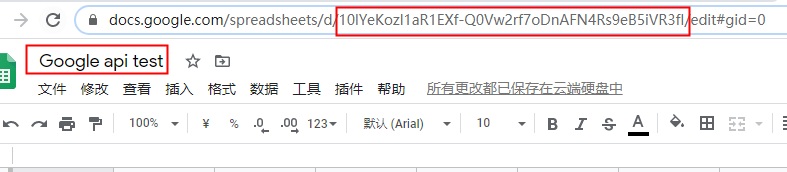
打开Google Sheets API TEST.json,找到client_email:

共享“Google api test”,给serviceeditor@circular-unity-278004.iam.gserviceaccount.com编辑权限
把工作表名改为Sheet1,回头代码里要用
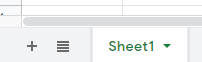
5. 创建解决方案
在VS2017创建控制台应用,解决方案叫GSAPITEST
通过NuGet安装Google API包

使用命令
PM> Install-Package Google.Apis.Sheets.v4
添加Visual C#类,GoogleSheetsHelper.cs,代码如下
using Google.Apis.Auth.OAuth2;
using Google.Apis.Sheets.v4;
using Google.Apis.Sheets.v4.Data;
using Google.Apis.Services;
using System;
using System.Collections.Generic;
using System.IO;
using System.Linq;
using System.Dynamic;namespace GoogleSheetsHelper
{public class GoogleSheetsHelper{static string[] Scopes = { SheetsService.Scope.Spreadsheets };static string ApplicationName = "GoogleSheetsHelper";private readonly SheetsService _sheetsService;private readonly string _spreadsheetId;public GoogleSheetsHelper(string credentialFileName, string spreadsheetId){var credential = GoogleCredential.FromStream(new FileStream(credentialFileName, FileMode.Open)).CreateScoped(Scopes);_sheetsService = new SheetsService(new BaseClientService.Initializer(){HttpClientInitializer = credential,ApplicationName = ApplicationName,});_spreadsheetId = spreadsheetId;}public List<ExpandoObject> GetDataFromSheet(GoogleSheetParameters googleSheetParameters){googleSheetParameters = MakeGoogleSheetDataRangeColumnsZeroBased(googleSheetParameters);var range = $"{googleSheetParameters.SheetName}!{GetColumnName(googleSheetParameters.RangeColumnStart)}{googleSheetParameters.RangeRowStart}:{GetColumnName(googleSheetParameters.RangeColumnEnd)}{googleSheetParameters.RangeRowEnd}";SpreadsheetsResource.ValuesResource.GetReque这篇关于C#通过Google API写入Google Sheets单元格的文章就介绍到这儿,希望我们推荐的文章对编程师们有所帮助!



